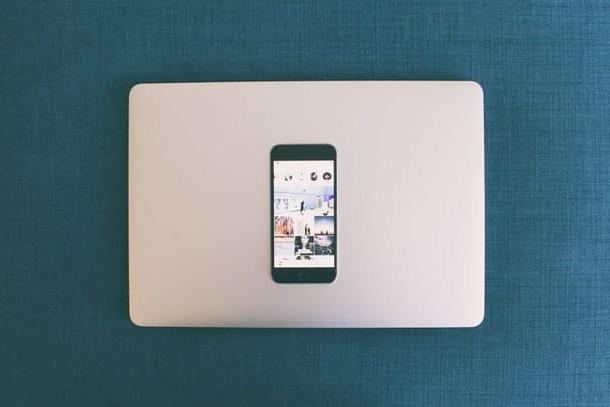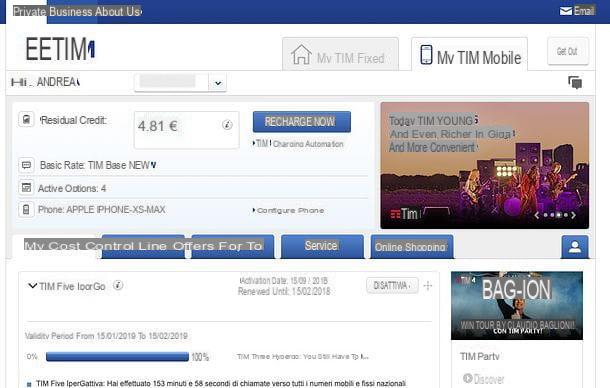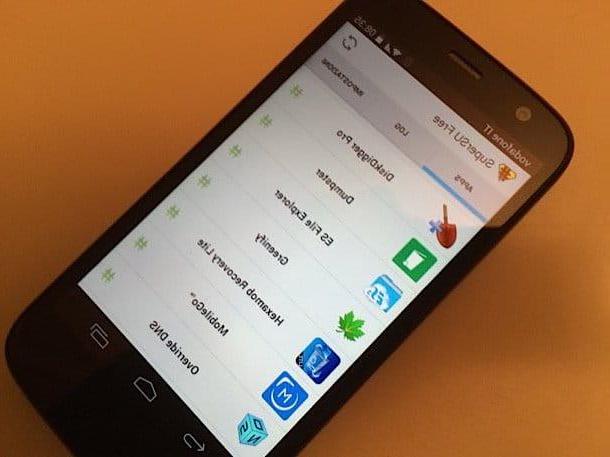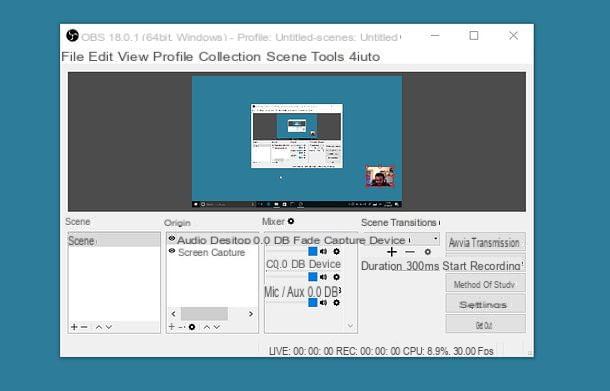Informação preliminar

Antes de explicar para você como gravar uma chamada telefônica em huawei, Devo salientar que, ao contrário do que se possa pensar, gravar uma conversa sem o conhecimento do interlocutor não é crime e nem mesmo violação da privacidade. No entanto, a divulgação da conversa a terceiros (como divulgação na Internet) é proibida por lei, a menos que seja uma questão de fazer valer os próprios direitos.
Posto isto, no decorrer dos próximos capítulos deste meu guia, explicarei como ter sucesso no intuito que propôs, através da utilização de aplicações gratuitas que podem ser instaladas e utilizadas no teu smartphone Huawei, sem necessidade para permissões. root para seu funcionamento adequado.
Gravador de chamadas automático grátis
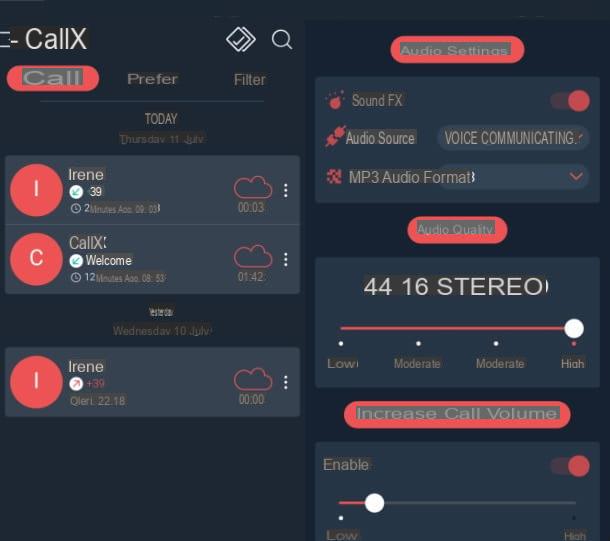
Entre os aplicativos Android que eu recomendo que você use para gravar chamadas telefônicas, certamente há Gravador de chamadas automático grátis, um aplicativo gratuito que grava automaticamente as chamadas recebidas e efetuadas. Também está disponível em uma versão Ouro que, a um custo de 2,89 €, permite a sincronização automática das gravações com Google drive e Dropbox, bem como remover anúncios.
Para usá-lo, localize o cartão do app na Android Play Store e pressione o botão Instalar, para fazer o download para o seu dispositivo. Ao final do download e instalação automática, toque no botão Apri ou pressione o ícone do aplicativo que você encontrará adicionado à tela inicial do seu smartphone.
Ao iniciar o Gravador de chamadas automático gratuito, coloque a marca de seleção ao lado dos itens de privacidade e pressione o botão Continuando. Feito isso, clique no botão Concessão de permissões e consentir com todos os pedidos que lhe sejam apresentados, relativos às permissões necessárias ao bom funcionamento da aplicação.
O aplicativo, conforme já mencionado, irá gravar automaticamente as ligações recebidas e efetuadas, salvando as gravações na tela Chamada. Para ouvir uma chamada gravada, toque nela: o áudio será reproduzido por meio de um reprodutor de mídia integrado.
Caso queira ajustar as configurações, toque no botão ☰, localizado no canto superior esquerdo e, no menu que é mostrado a você, pressione o item Registro automático.
Usando esta tela, você pode ajustar as configurações de áudio escolhendo, por exemplo, o formato Audio (Mp3 ou WAV) e, em caso de problemas com o registro, aumentar o volume da chamada usando a alavanca apropriada. Conveniente, certo?
Gravador de chamadas
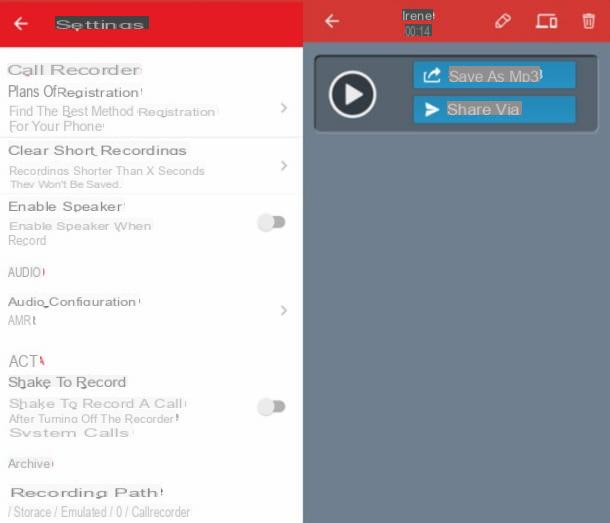
Outro aplicativo gratuito que você pode consultar para gravar chamadas na Huawei é Gravador de chamadas, que oferece uma função de gravação automática de chamadas recebidas e efetuadas e pode ser baixado gratuitamente na Play Store.
Dito isso, depois de localizar a guia do aplicativo na loja virtual Android, pressione o botão Instalar, para fazer o download e instalá-lo em seu smartphone. Ao final desta operação, inicie o aplicativo pressionando o botão Apri presente na Play Store ou tocando em seu ícone que você encontrará adicionado à tela inicial do seu smartphone.
Quando o gravador de chamadas iniciar, pressione o botão OK e concorda com todos os pedidos que lhe sejam feitos, relativos à aceitação das autorizações necessárias ao funcionamento da aplicação.
Posto isto, basta iniciar a chamada que pretende gravar, ou aguardar a recepção: a aplicação gravará automaticamente o áudio da mesma. A conversa gravada ficará então visível na tela principal do Call Recorder.
Para voltar a ouvir uma chamada gravada, terá que premir o nome da mesma e o botão ▶ ︎: o áudio será reproduzido num reprodutor integrado. Se, por outro lado, você deseja salvar a chamada como um arquivo MP3, clique no botão Salvar como MP3 visível na tela, escolha a pasta para a qual deseja exportar e pressione o botão OK. Alternativamente, clique no botão Compartilhe, para compartilhar a gravação em outro aplicativo (por exemplo, Whatsapp).
Call Recorder
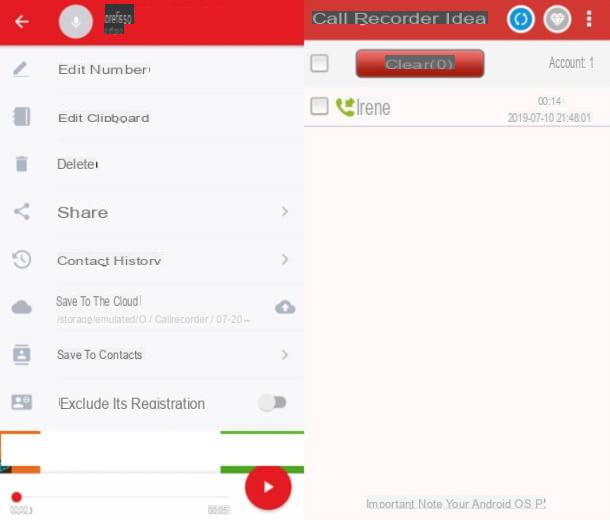
Outro bom aplicativo que você pode usar para gravar uma chamada em seu smartphone Huawei é Call Recorder, que registra automaticamente as chamadas recebidas e efetuadas. Call Recorder também possui um Pro versão que, a um custo mínimo de € 0,99 por mês, remova os anúncios.
Dito isso, para aproveitar este aplicativo, localize seu cartão na Play Store e pressione o botão Instalar, para fazer o download no seu dispositivo. Ao final do download e instalação, inicie o aplicativo pressionando o botão Apri ou em seu ícone, que você encontrará adicionado à tela inicial do Android.
Quando o aplicativo é iniciado, primeiro pressione o botão Lo so, para responder afirmativamente ao aviso de privacidade e, em seguida, pressione o botão Permitir registrar e também responder afirmativamente às solicitações relativas a todas as permissões necessárias ao seu correto funcionamento.
Feito isso, as chamadas de entrada e saída serão gravadas automaticamente e estarão visíveis nas respectivas seções do aplicativo: Chamadas recebidas e Chamadas externas. Depois de gravar uma chamada, você pode ouvi-la por meio do reprodutor de mídia integrado, selecionando-o e tocando no botão ▶ ︎.
Se você deseja ajustar as configurações do aplicativo, clique no botão ☰ localizado no canto superior esquerdo e pressiona o item Configurações no menu que é mostrado a você.
Nesta seção do aplicativo, você pode personalizar o formato de gravação, escolhendo, por exemplo, entre MP3 o WAV (Configuração de áudio) Além disso, você pode aplicar alguns filtros, de modo que alguns números de telefone sejam excluídos do registro automático (Números excluídos) Interessante, não é?
Outros aplicativos para gravar uma ligação da Huawei
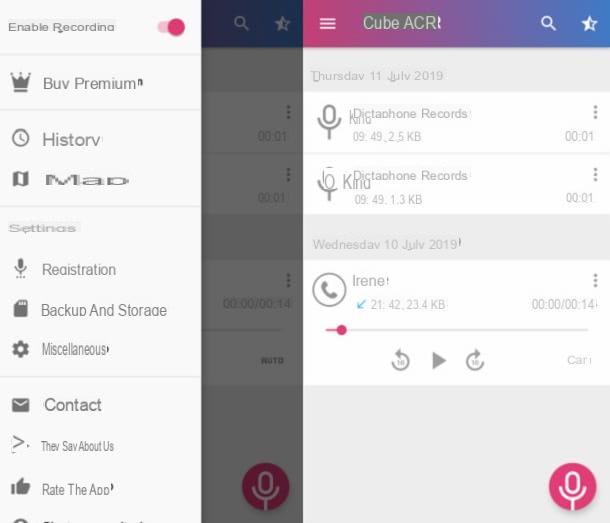
Os aplicativos de que falei nos capítulos anteriores são apenas alguns dos que permitem gravar chamadas no Android, mas também existem muitos outros. Alguns exemplos? Eu vou resolver você imediatamente.
- Call Recording - é outro aplicativo gratuito que permite gravar automaticamente ou manualmente chamadas em telefones Huawei. Ele também possui uma notificação flutuante prática que é útil se você deseja gravar chamadas telefônicas manualmente. A versão Premium tem funcionalidades adicionais, como a possibilidade de guardar a gravação no formato MP4, e custa € 2,09 por três meses. As gravações podem ser ouvidas diretamente do aplicativo, usando o reprodutor de mídia integrado.
- Call Recorder - um aplicativo gratuito que se caracteriza por sua interface de usuário mínima e sua gravação automática de chamadas recebidas e efetuadas. A versão Premium permite retirar os anúncios e custa 1,19 € / mês, após um período de teste gratuito de três dias.
- Call Recorder - este aplicativo também permite gravar facilmente uma chamada telefônica, graças à sua ferramenta de gravação automática. Por outro lado, no entanto, possui uma interface de usuário “antiquada” e banners publicitários um tanto invasivos que não podem ser removidos com uma versão paga.